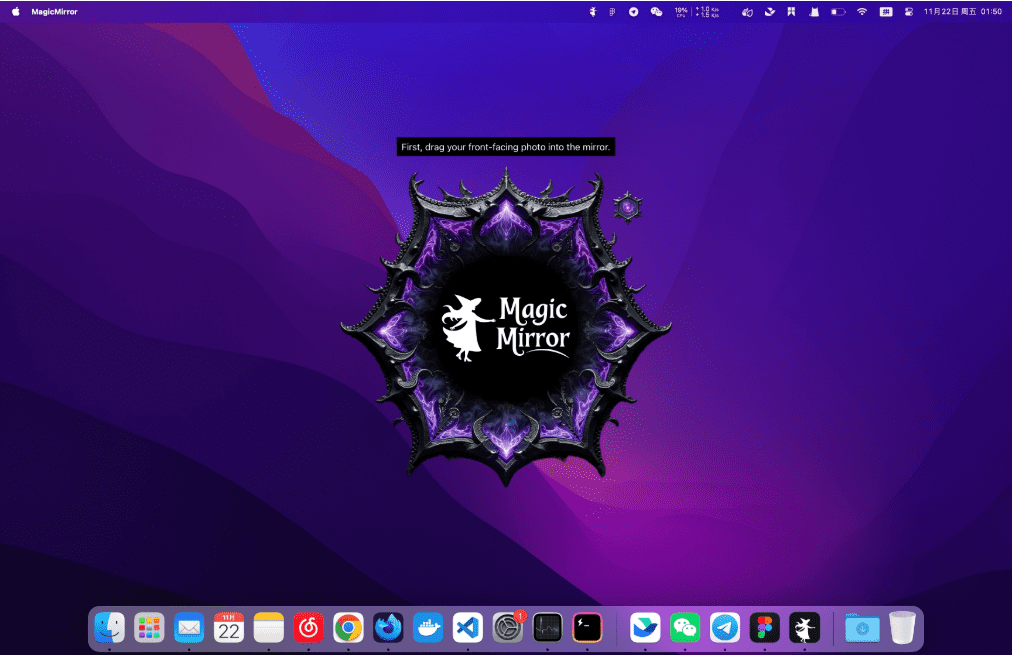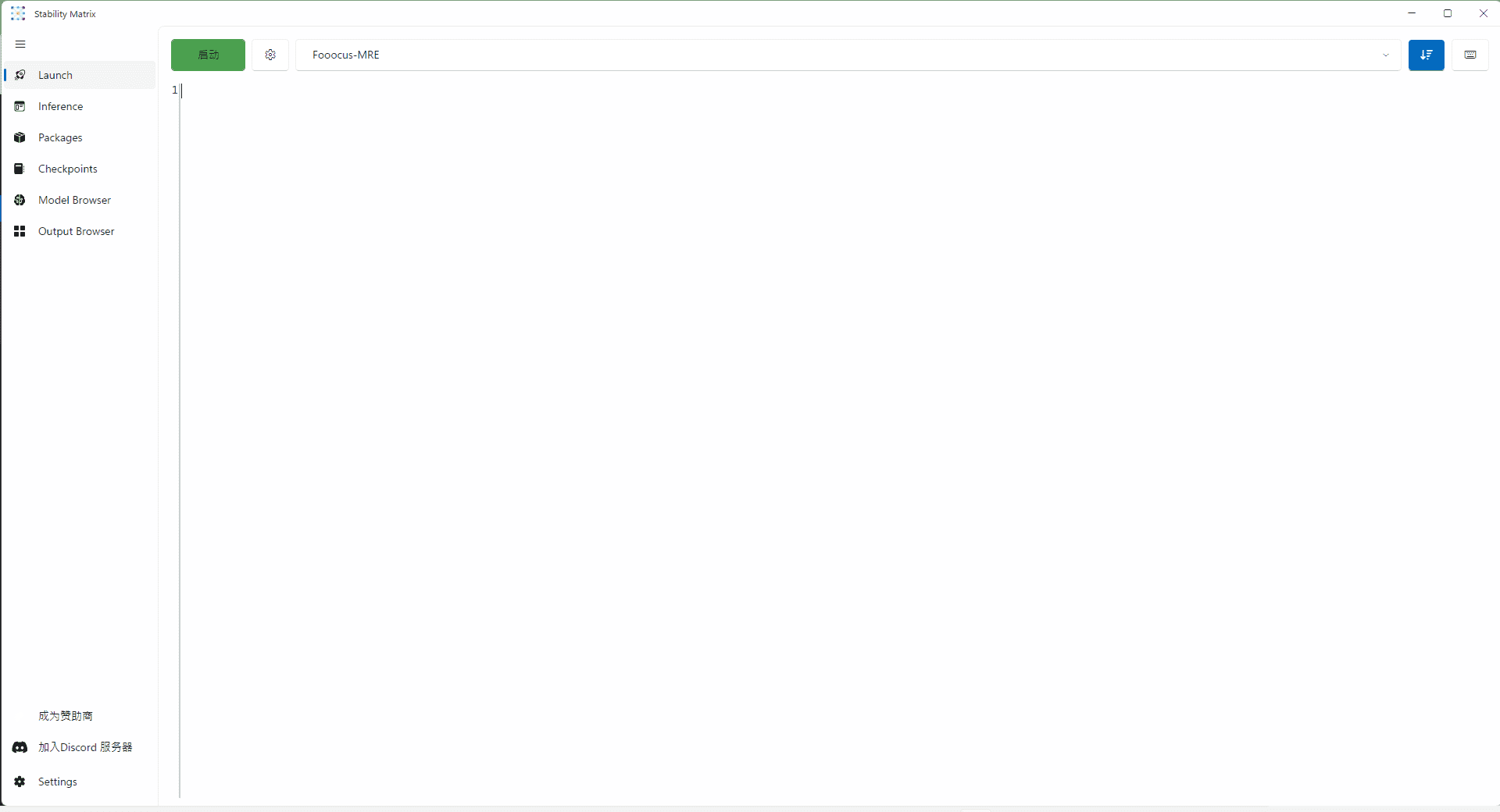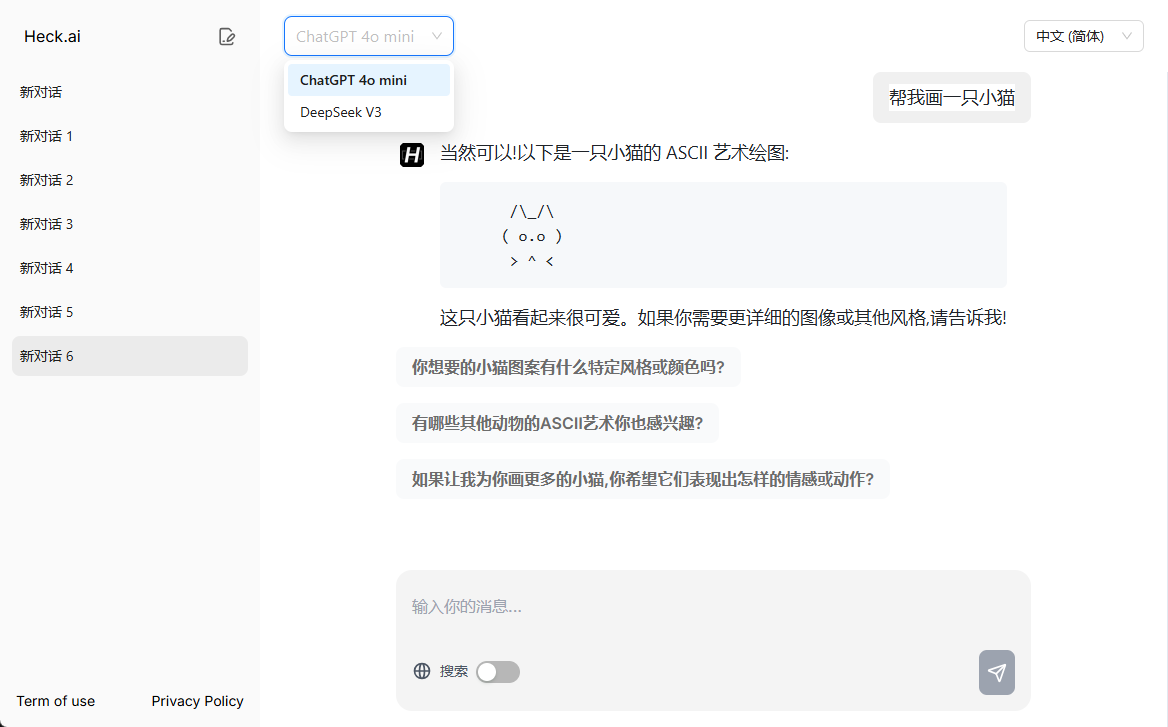综合介绍
Automa 是一款功能强大的浏览器扩展,旨在通过自动化操作简化用户在浏览器中的重复任务。无论是自动填表、截图、数据抓取,还是执行复杂的工作流,Automa 都能轻松应对。用户可以通过连接不同的模块来创建自定义的自动化流程,从而提高工作效率。Automa 支持将抓取的数据导出为 JSON 或 CSV 格式,甚至可以直接插入到 Google Sheets 中。此外,用户还可以从 Automa 的市场中获取并定制其他用户分享的工作流。
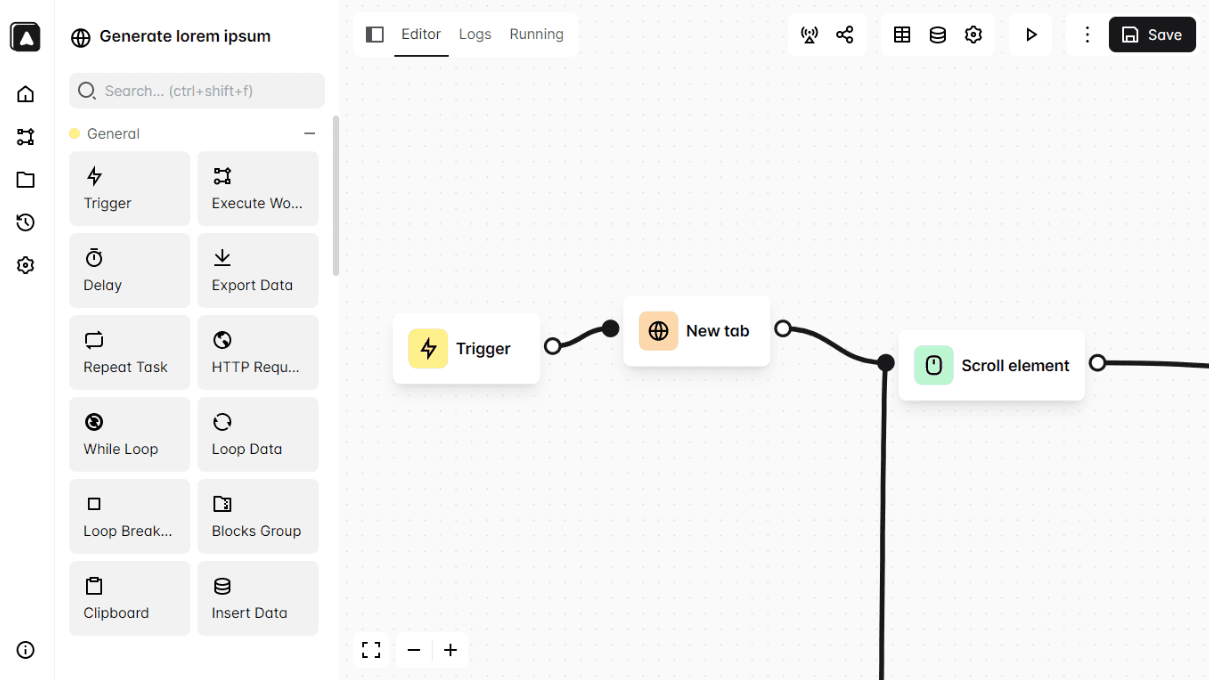
功能列表
- 自动填表:自动填写网页表单,节省时间。
- 数据抓取:从网站抓取数据并导出为 JSON 或 CSV 格式,或插入到 Google Sheets。
- 截图:自动截取网页截图。
- 工作流记录:通过记录用户操作自动生成工作流。
- 日志管理:查看和导出已执行工作流的历史记录。
- 工作流触发:设置工作流的触发条件,如每天运行或访问特定网站时运行。
- 市场工作流:从市场中获取并定制其他用户分享的工作流。
使用帮助
安装流程
- 打开 Chrome 浏览器,访问 Automa Chrome Web Store 页面。
- 点击“添加到 Chrome”按钮,按照提示完成安装。
- 安装完成后,点击浏览器右上角的 Automa 图标,开始使用。
使用指南
自动填表
- 打开需要自动填表的网页。
- 点击 Automa 图标,选择“新建工作流”。
- 添加“自动填表”模块,配置表单字段和对应的值。
- 保存并运行工作流,Automa 将自动填写表单。
数据抓取
- 打开需要抓取数据的网页。
- 点击 Automa 图标,选择“新建工作流”。
- 添加“数据抓取”模块,选择需要抓取的数据元素。
- 配置导出格式(JSON 或 CSV)或选择插入到 Google Sheets。
- 保存并运行工作流,Automa 将自动抓取数据并导出。
截图
- 打开需要截图的网页。
- 点击 Automa 图标,选择“新建工作流”。
- 添加“截图”模块,配置截图区域和保存路径。
- 保存并运行工作流,Automa 将自动截取网页截图。
工作流记录
- 点击 Automa 图标,选择“新建工作流”。
- 添加“记录工作流”模块,开始记录用户在浏览器中的操作。
- 完成操作后停止记录,Automa 将自动生成工作流。
- 保存并运行工作流,Automa 将重复用户的操作。
日志管理
- 点击 Automa 图标,选择“日志”。
- 查看已执行工作流的历史记录。
- 导出日志数据,便于分析和管理。
工作流触发
- 点击 Automa 图标,选择“新建工作流”。
- 添加“触发器”模块,设置工作流的触发条件(如每天运行或访问特定网站时运行)。
- 保存并运行工作流,Automa 将根据触发条件自动执行工作流。
市场工作流
- 点击 Automa 图标,选择“市场”。
- 浏览并选择其他用户分享的工作流。
- 添加并定制工作流,满足个人需求。
- 保存并运行工作流,Automa 将执行市场工作流。
© 版权声明
文章版权归 AI分享圈 所有,未经允许请勿转载。
相关文章

暂无评论...